El Santo Grial de los usuarios de smartphones siempre ha sido la forma de preservar la batería el mayor tiempo posible. Si bien no existen fórmulas mágicas, hay una ser e de buenos hábitos y herramientas de apoyo que pueden incluso duplicar la vida útil de una carga completa. Estos son 10 trucos para preservar la duración de vuestro dispositivo Android.
Bloqueo de WiFi y uso de conexiones 2G
La incesante búsqueda de redes WiFi públicas puede pasarnos factura. Si no le decimos lo contrario, nuestro smartphone realizará permanentemente comprobaciones para detectar redes inalámbricas cercanas, por lo que si estamos fuera de casa o cualquier otro sitio donde nos conectemos a una red de forma habitual, es recomendable desactivar la búsqueda y beber del 3G. La mejor forma de hacer esto con rapidez es teniendo visible en escritorio un Widget para activar y desactivar dichas opciones.
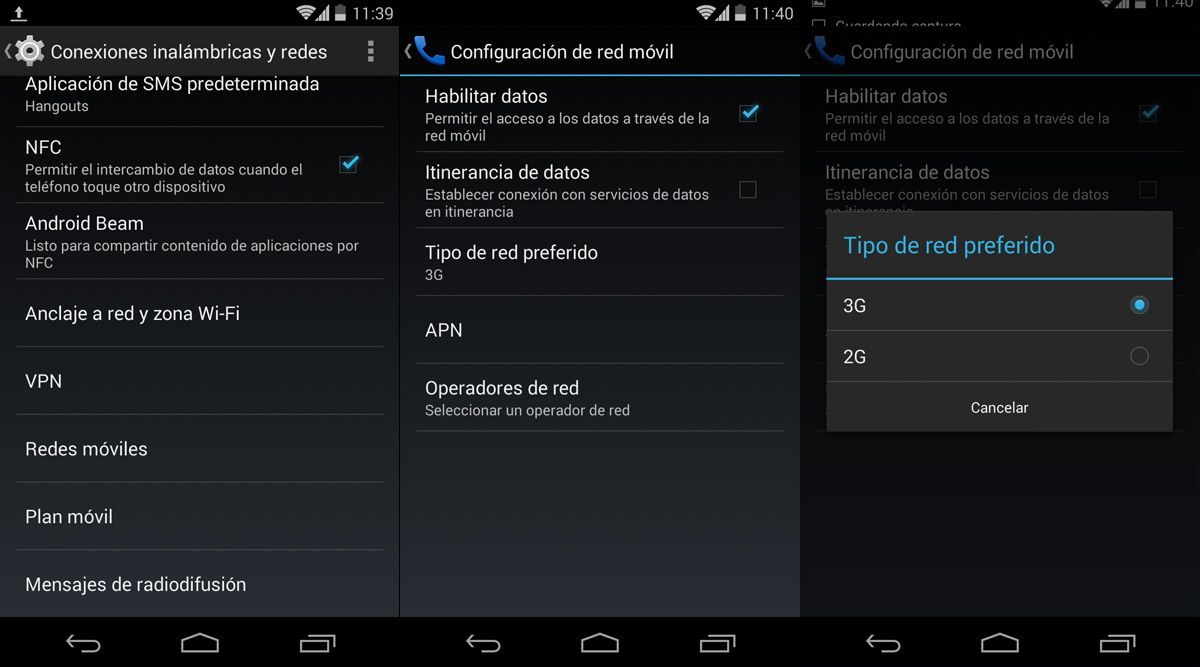
Además, si no necesitamos una transferencia de datos alta (Whatsapp y similares) también podemos aumentar un buen pellizco de batería forzando a que nuestro smartphone se conecte a redes 2G. Para ello, accederemos a Ajustes > Conexiones inalámbricas y redes > Redes móviles > Tipo de red preferido y marcaremos la opción deseada.
Eliminación e hibernación de aplicaciones en segundo plano
Como ya sufrimos sabemos, la memoria del teléfono es limitada, y si utilizamos un dispositivo de gama media-baja lo tendremos ahogado con tan solo unas cuantas aplicaciones en ejecución. Existen tres niveles a la hora de liberar memoria. El primero de ellos es eliminándolas de la lista de aplicaciones recientes, ya que pulsando el botón ‘Back’ dentro de muchas, realmente no las estamos cerrando realmente.
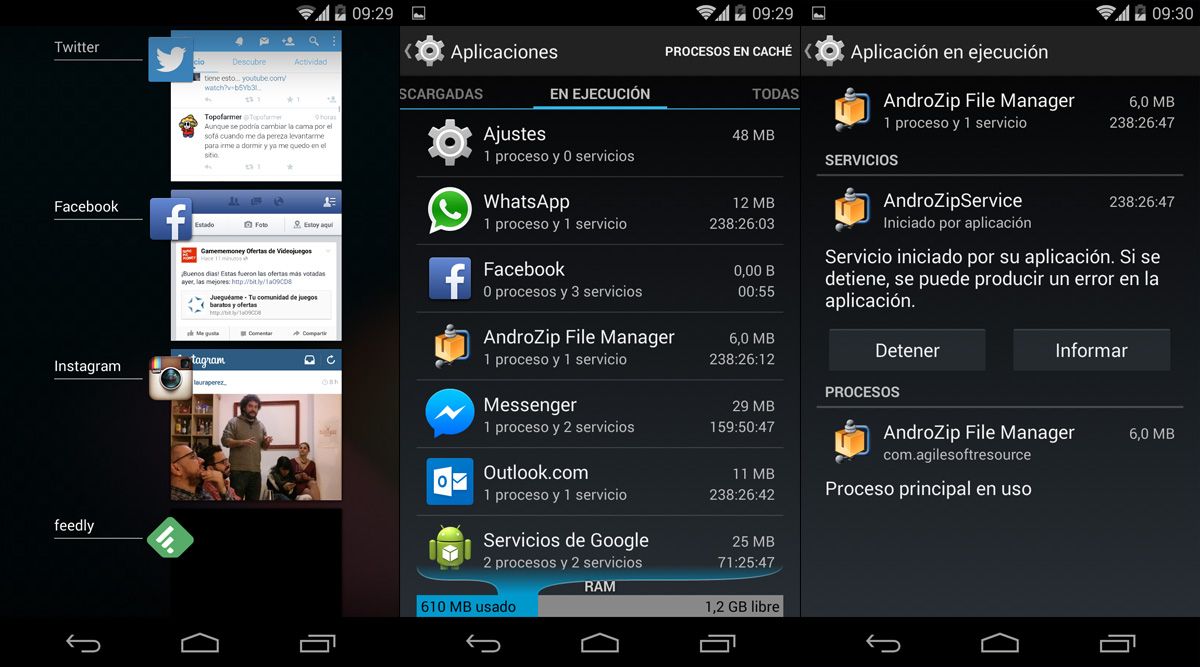
Aún así, muchas otras aplicaciones en ejecución no aparecen en esa lista, por lo que tendremos que acceder a Ajustes > Aplicaciones > En ejecución para ver cuanta memoria RAM está ocupando cada uno y detener aquellos que no nos interesen. Lo que no es tan recomendable es abusar de los llamados Task Killers que fuerzan el apagado de aquellos servicios bloqueados por el sistema, ya que al final acaban ocupando mucha memoria y posiblemente Android los vuelva a ejecutar en caso de que los necesite.
La mejor opción en estos casos es usar programas de hibernación como Greenify, una herramienta gratuita que nos permitirá ‘dormir’ programas en segundo plano, de forma que aunque permanezcan en ejecución no realizarán peticiones de red de ningún tipo hasta que se las pidamos, evitando la saturación en el procesador. Podremos crear un acceso directo que automatice el proceso en caso de que queramos ahorrar batería, haciendo hibernar de forma inteligente a todas las apps que no son completamente necesarias para el funcionamiento del sistema.
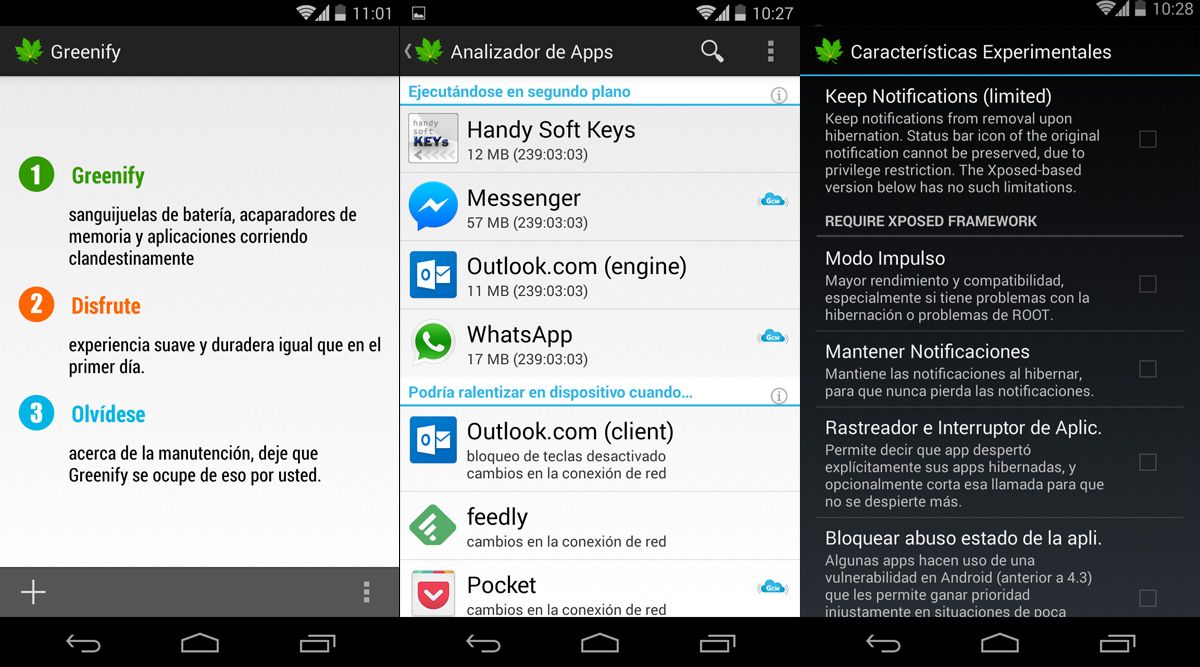
Geolocalización económica
Sin duda, los servicios GPS, ya sean utilidades o juegos, se llevan el premio a la funcionalidad que más batería gastan en menos tiempo. En Personal > Ubicación se puede desactivar completamente el uso de la geolocalización, aunque también es posible afinar el método que utiliza para que consuma más o menos batería haciendo uso adicional de la conexión WiFi y el 3G para triangular nuestra ubicación con mayor o menor exactitud.
Además, no es necesario recurrir al GPS para utilizar herramientas de mapas, ya que las últimas versiones de Google Maps permiten cargar el mapa de una zona y posteriormente poder verla offline al quedar almacenada en caché.

Optimizar los ajustes de pantalla
Podemos comprobar qué elementos de nuestro smartphone son los que más batería consumen desde el apartado Ajustes > Batería. En la mayoría de casos, el uso de la pantalla es el que se lleva un mayor porcentaje de gasto, por lo que es buena idea minimizar su consumo. Para ello, en Ajustes > Pantalla > Brillo podremos calibrar el brillo por defecto o usar el ajuste automático, aunque de nuevo, lo más práctico es recurrir a un Widget de control en el escritorio.
Hay muchas más optimizaciones en este campo: Podemo reducir el tiempo que tarda el sistema en apagar la pantalla por inactividad a menos de los dos minutos por defecto, deshabilitar la luz led de notificaciones del teléfono o quitar los fondos animados de wallpaper, ya que son unos terribles devoradores silenciosos de batería.
Sincronización de servicios
Queramos o no, somos esclavos de las redes sociales, aunque esto provoca que la duración de la batería también lo sea. Cada servicio de mensajería o red social con notificaciones realiza cada cierto tiempo un chequeo de comprobación para recibir nuevos datos. Ahora multipliquemos ese acceso periódico por el número de redes que tengamos. Exacto, al final el teléfono no para.
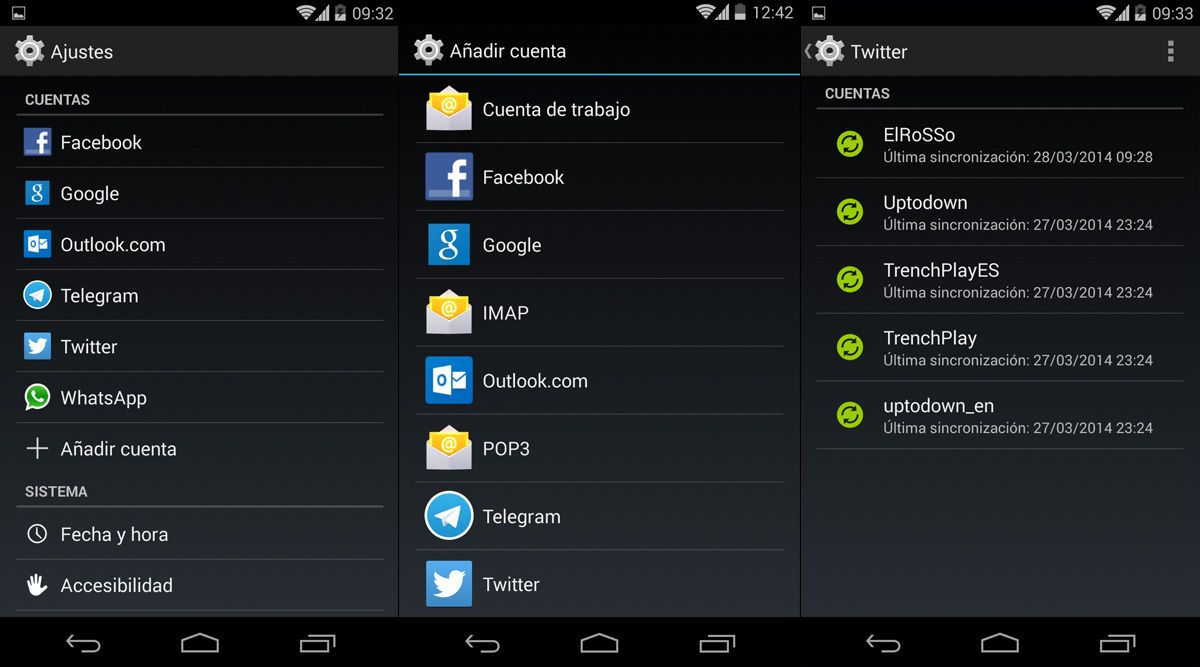
En Ajustes > Cuentas podremos ver todas las aplicaciones que tenemos sincronizadas con cuentas de nuestra propiedad, y dentro de cada una de ellas podremos decidir si la sincronización es automática. En caso de anularlo, los datos de cada una de ellas se actualizarán solo si accedemos explicitamente a aplicación. No tenemos por qué anularlas todas, pero por ejemplo, si gestionamos varias cuentas de Twitter, es buena idea desactivar las que no necesitemos consultar constantemente.

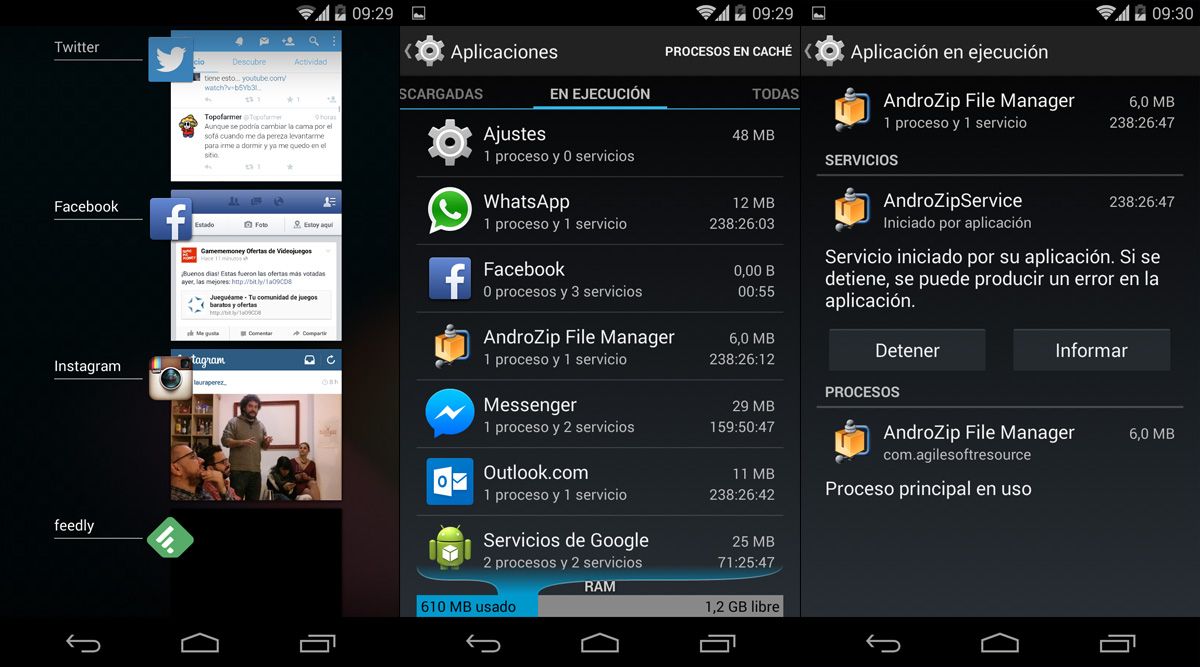











apagalo
Sii todo bienn…peroo la bateriaa ess una basuraa ya cambie le di las 12 horas de carg..y naaada una mierdaa…..
Es una cochinada, por más que le haga con esa aplicación, queda igual, mi Android si acaso dura 4 horas.
mucha cosaaa..para eso lo apagams y listo :-P
EXELENTE DUTTY
Excelente artículo, muchas gracias
[…] Trucos para aumentar la duración de la batería en tu smartphone Android […]